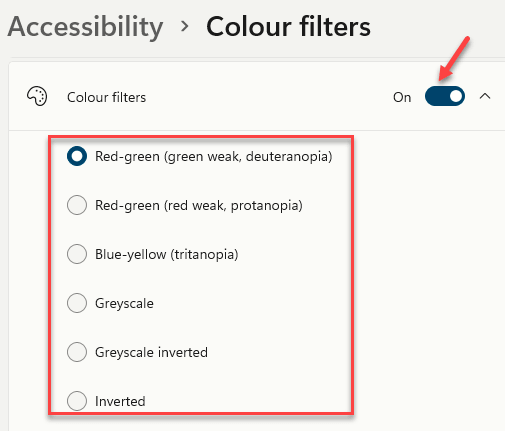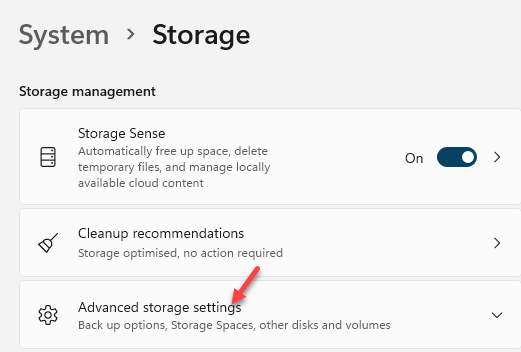- Σε περίπτωση που δεν το γνωρίζετε ήδη, η Microsoft πρόσθεσε ένα νέο εργαλείο στο μενού περιβάλλοντος των Windows 11.
- Μετά τη σύγχυση που δημιούργησε η εταιρεία με την επιλογή Refresh, αυτή η νέα προσθήκη σίγουρα θα ενθουσιάσει τους θαυμαστές.
- Αντιγραφή ως διαδρομή είναι ένα εύχρηστο εργαλείο στο οποίο οι χρήστες μπορούν να βασίζονται όταν χρειάζονται ένα αντίγραφο διευθύνσεων ορισμένων καταλόγων.
- Μερικές από τις καταστάσεις όπου μπορεί να χρειαστείτε ένα αντίγραφο διαδρομής, περιλαμβάνουν τη χρήση Γραμμή εντολών και Windows Powershell.

Ενώ όλοι αναρωτιόταν πού πήγε το κουμπί Ανανέωση, μια επιλογή που θα μπορούσε να βρεθεί στο μενού περιβάλλοντος, κανείς δεν συνειδητοποίησε ότι η Microsoft πρόσθεσε μια εντελώς νέα επιλογή εκεί.
Είμαστε τόσο συνηθισμένοι σε μερικά από τα πιο βασικά στοιχεία του λειτουργικού συστήματος, που δεν καταφέραμε να εντοπίσουμε τη νέα προσθήκη, η οποία μπορεί να είναι χρήσιμη για πολλές καταστάσεις.
Υπήρχαν επίσης μερικά ζητήματα που αφορούν αυτό το μενού περιβάλλοντος Για
Windows 11, που αναφέρονται από χρήστες σε όλες τις πλατφόρμες μέσων κοινωνικής δικτύωσης, οπότε ίσως θελήσετε επίσης να παρακολουθείτε και αυτό.Τι είναι το Copy as path και τι κάνει;
Ακριβώς σε περίπτωση που δεν έχετε παρατηρήσει, στη νέα έκδοση προεπισκόπησης για το επερχόμενο λειτουργικό σύστημα της Microsoft, τα μενού περιβάλλοντος προσφέρουν στους χρήστες ένα άλλο εργαλείο.
Αυτή η νέα ενοποίηση που συνεχίζουμε να αναφέρεται ονομάζεται Αντιγραφή ως διαδρομή και, κατά την επιλογή της, θα αντιγράψει την πλήρη διαδρομή του επιλεγμένου αρχείου ή φακέλου ως κείμενο στο πρόχειρο.
Αφού το κάνετε αυτό, με τη διαδρομή ενός συγκεκριμένου στοιχείου, μπορείτε να επικολλήσετε αυτήν τη διαδρομή σε οποιαδήποτε περιοχή κειμένου.
C: \ Users \ alvin \ OneDrive \ Desktop \ Capture. PNGΜερικές φορές θα βρεθείτε σε μια κατάσταση όπου η πλήρης διαδρομή ενός αρχείου ή φακέλου μπορεί μερικές φορές να απαιτείται από ένα πρόγραμμα, λογισμικό ή ιστοσελίδα, προκειμένου να προσδιορίσετε τη διαδρομή προς ένα απαιτούμενο στοιχείο.
Όταν εργάζεστε με τη γραμμή εντολών και το Windows Powershell, αντί να χρειάζεται να πληκτρολογήσετε με μη αυτόματο τρόπο την πλήρη διαδρομή προς ένα αρχείο ή κατάλογο, μπορείτε απλώς να κάνετε δεξί κλικ στο στοιχείο και να επιλέξετε Αντιγραφή ως διαδρομήκαι, στη συνέχεια, επικολλήστε το στη γραμμή εντολών.
Μια λειτουργία όπως αυτή ζητείται συνεχώς από τους χρήστες των Windows για μεγάλο χρονικό διάστημα. Στην πραγματικότητα, κάθε βήμα που κάνει η Microsoft για την απλοποίηση των καθημερινών εργασιών μας είναι μια ευπρόσδεκτη βελτίωση.

Ποιος ξέρει, ίσως η Microsoft θα παρουσιάσει περισσότερες νέες δυνατότητες στα Windows 11 προτού ολοκληρώσουν τη διαδικασία συντονισμού.
Θυμηθείτε ότι η εταιρεία Redmond δήλωσε ότι το επερχόμενο λειτουργικό σύστημα θα ξεκινήσει να κυκλοφορεί στα τέλη του τρέχοντος έτους.
Έχετε ήδη χρησιμοποιήσει το νέο Αντιγραφή ως διαδρομή Λειτουργεί στα Windows 11; Ενημερώστε μας στην παρακάτω ενότητα σχολίων.